Comment activer le mode sombre de Google Sheets
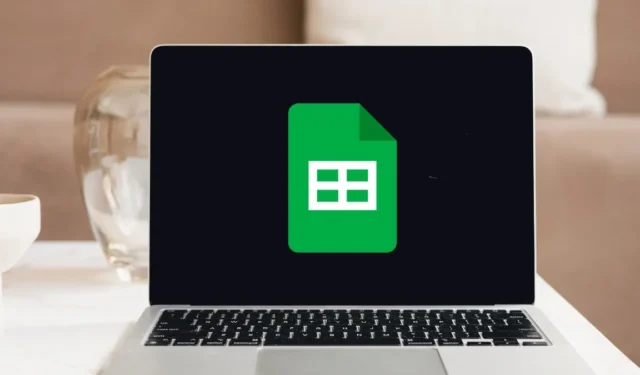
L’utilisation du mode sombre dans Google Sheets peut aider à réduire la fatigue oculaire et à améliorer la durée de vie de la batterie de votre appareil. Cela peut également vous aider à vous concentrer davantage sur vos données. Ce didacticiel montre comment activer le mode sombre de Google Sheets dans l’application Web en ligne et la version mobile.
Comment activer le mode sombre de Google Sheets sur un ordinateur
L’application Web Google Sheets n’a pas de fonctionnalité native qui vous permet de passer en mode sombre. Cependant, il existe des solutions de contournement que vous pouvez appliquer, y compris les trois méthodes décrites ci-dessous.
1. Utilisez une extension de navigateur
Le moyen le plus simple d’activer le mode sombre de Google Sheets consiste à utiliser une extension de navigateur tierce. Installez-le simplement dans votre navigateur, puis cliquez sur quelques boutons pour utiliser ses fonctionnalités.
Peu importe l’extension de navigateur que vous utilisez, tant qu’elle est réputée. Dans cet exemple, nous utilisons Dark Theme pour Chrome, l’une des options les plus populaires du Chrome Web Store.
- Installez le thème sombre pour Chrome .
- Cliquez sur le bouton « Extensions » situé dans le coin supérieur droit de votre écran, puis basculez sur l’épingle pour « Dark Theme for Chrome ».

- Ouvrez votre feuille de calcul, puis cliquez sur l’icône en forme de croissant en haut.
- Cliquez sur l’icône d’alimentation pour activer le mode sombre de Google Sheets.
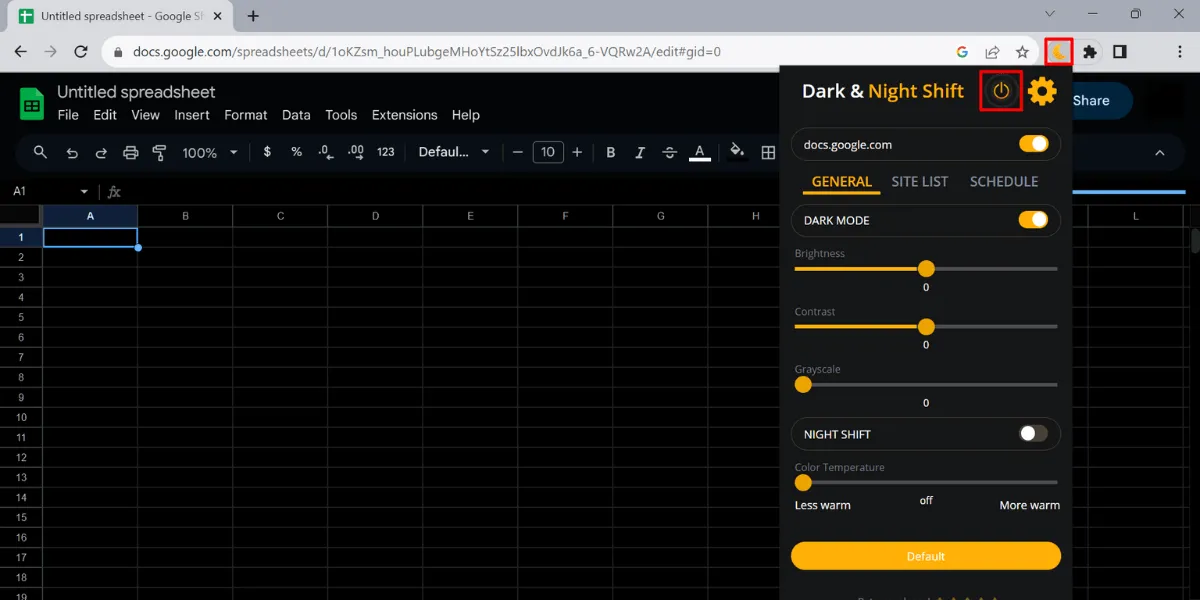
Si vous utilisez un autre navigateur, vous voudrez peut-être vérifier s’il fonctionne avec les extensions du Chrome Web Store. Un bon exemple ici est Microsoft Edge, où les mêmes étapes mentionnées ci-dessus peuvent être appliquées.
2. Drapeaux chromés
Chrome contient beaucoup plus de fonctionnalités que ce que vous voyez habituellement en surface. Celles-ci sont pour la plupart expérimentales et ne sont pas déployées par défaut pour les utilisateurs. Vous pouvez y accéder sous la forme de « drapeaux Chrome » et les utiliser pour activer le mode sombre dans Google Sheets.
- Cliquez sur la barre d’adresse et tapez chrome://flags/ pour ouvrir l’onglet « Tests » dans votre navigateur.
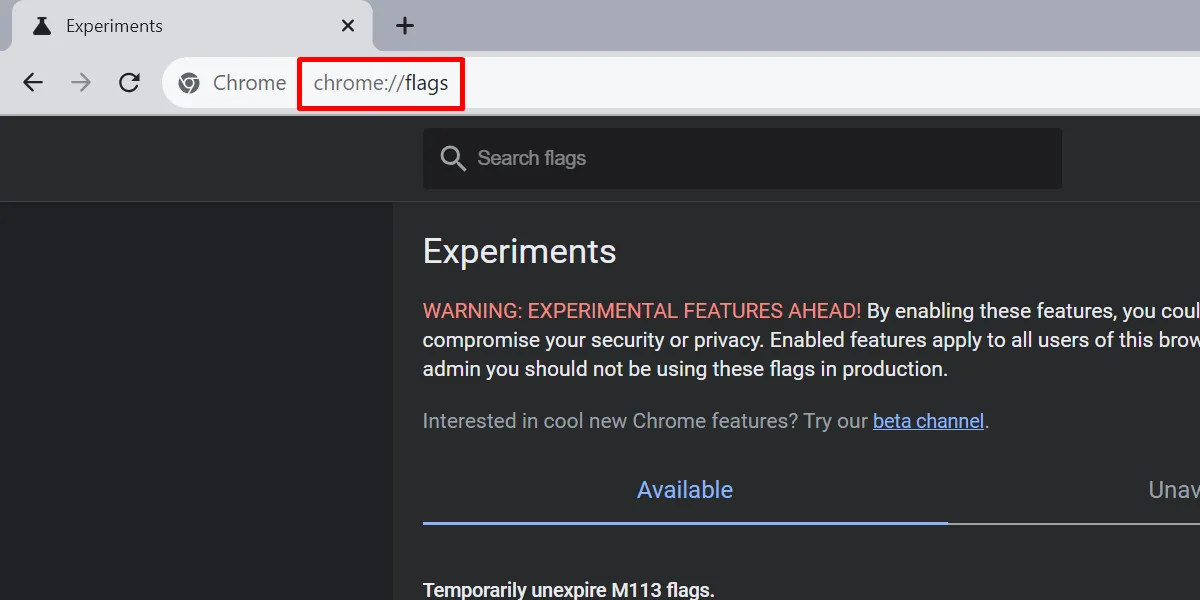
- Entrez « mode sombre » dans la barre de recherche.
- Ouvrez la liste déroulante pour « Mode sombre automatique pour le contenu Web » et sélectionnez « Activé ».
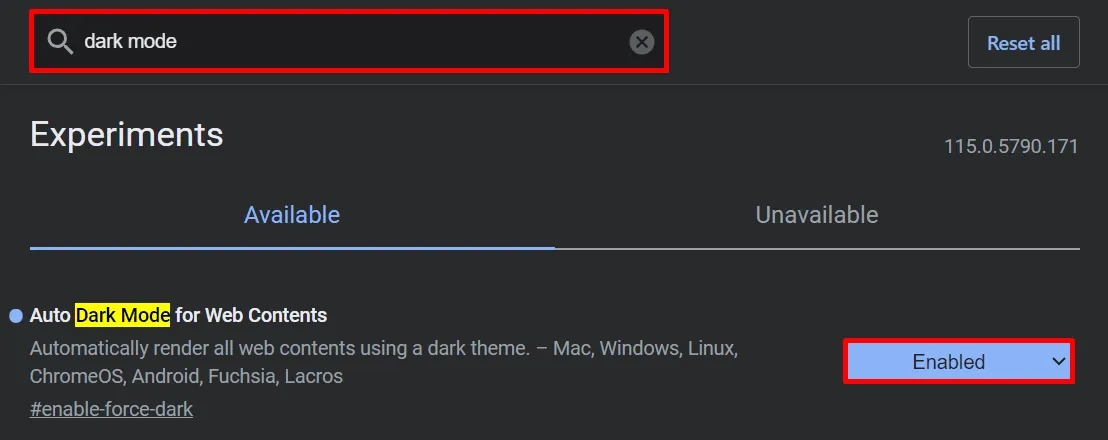
- Cliquez sur le bouton « Relancer » pour redémarrer Chrome et appliquer vos modifications.
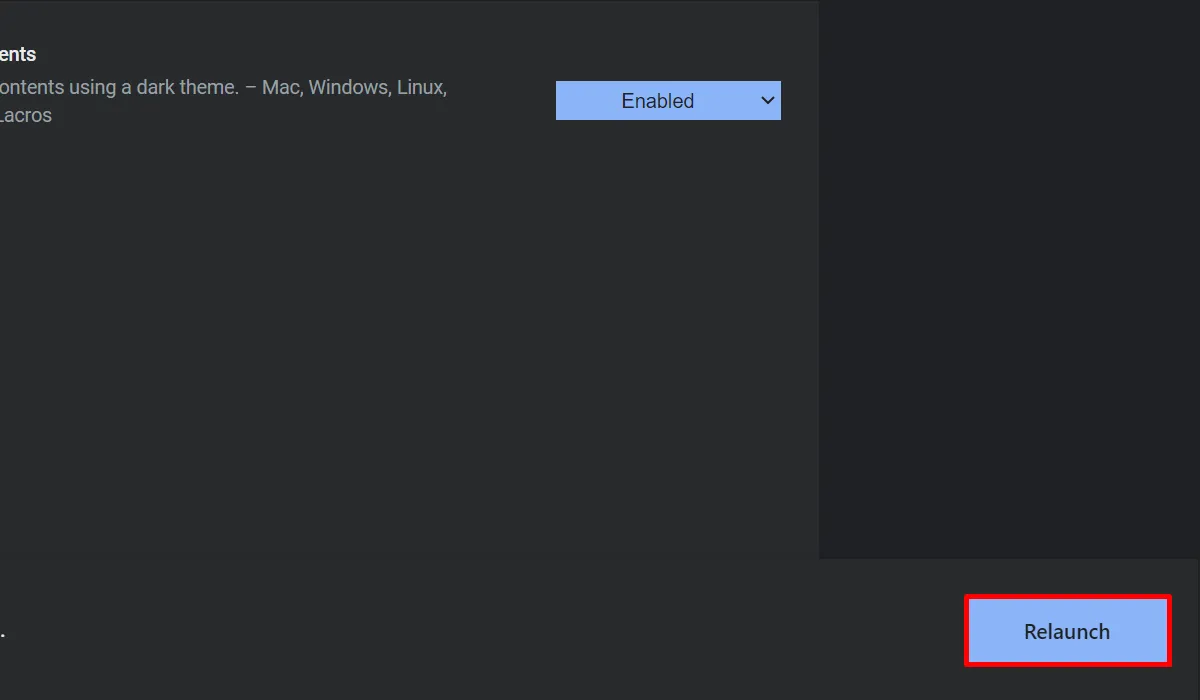
Il est important de noter que même si cette méthode fonctionne, elle comporte certaines limitations. Pour être précis, les cellules de votre feuille de calcul continueront d’apparaître en mode clair, tandis que les autres parties de Google Sheets seront en mode sombre.
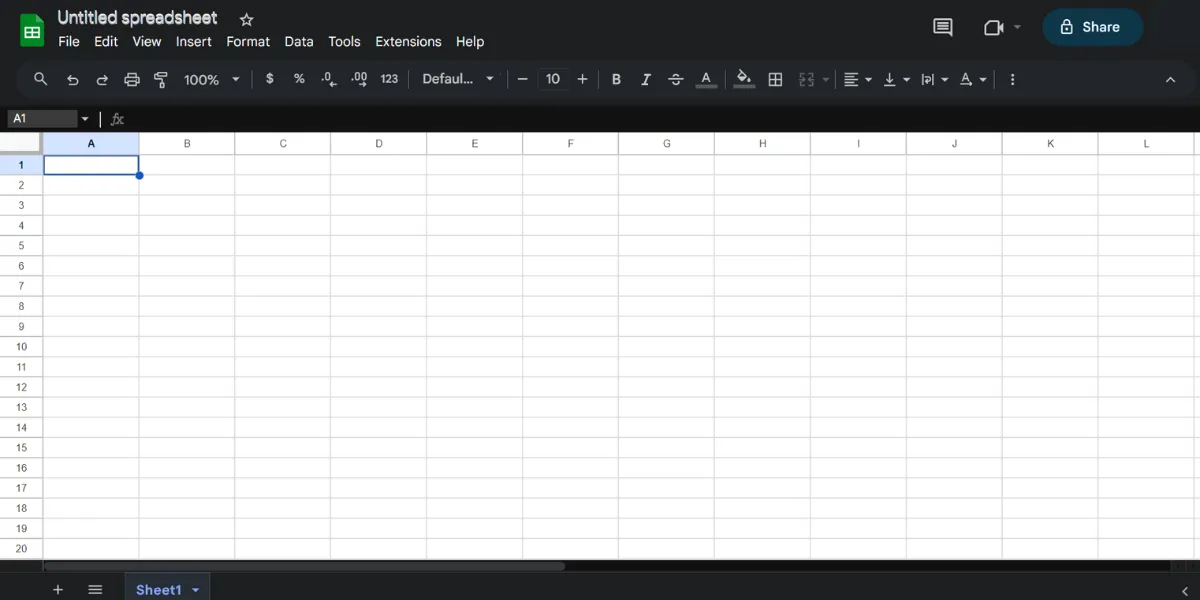
Si vous souhaitez annuler les modifications, suivez les mêmes étapes, mais au lieu de « Activé », changez l’option en « Par défaut ».
3. Basculez vers un autre navigateur
Certains navigateurs ont la capacité d’afficher de force des pages Web en mode sombre, y compris Google Sheets. L’une des options les plus populaires est Opera. Suivez les étapes ci-dessous pour activer le mode sombre dans Google Sheets sur Opera :
- Entrez opera://settings/ dans la barre d’adresse d’Opera pour ouvrir l’onglet « Paramètres ».
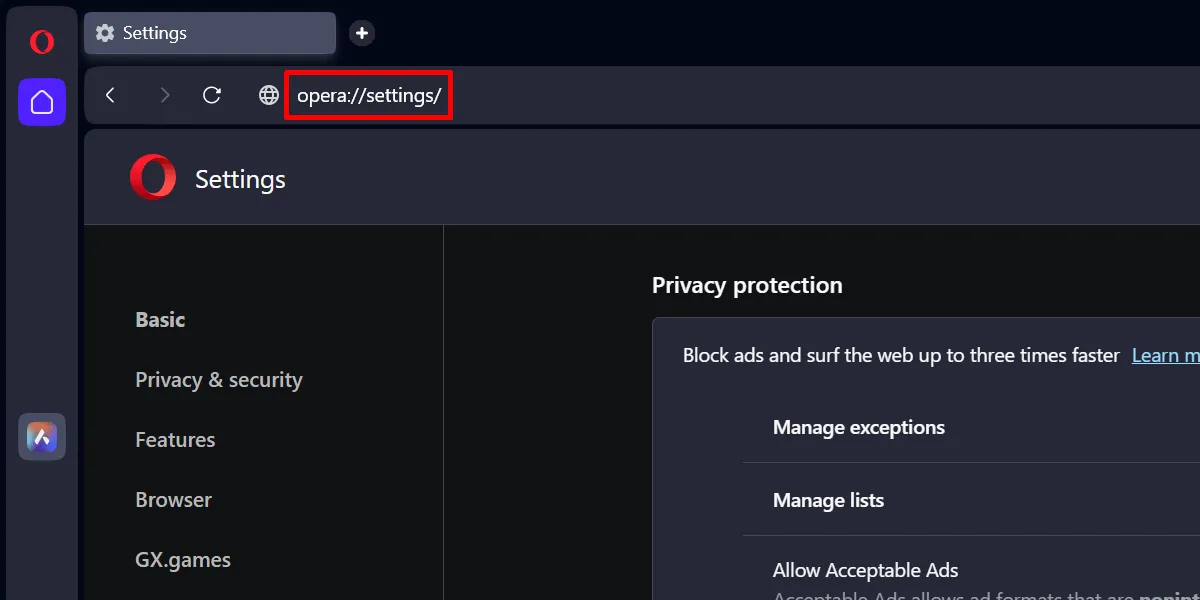
- Allez dans « Basique » dans l’onglet « Paramètres ».
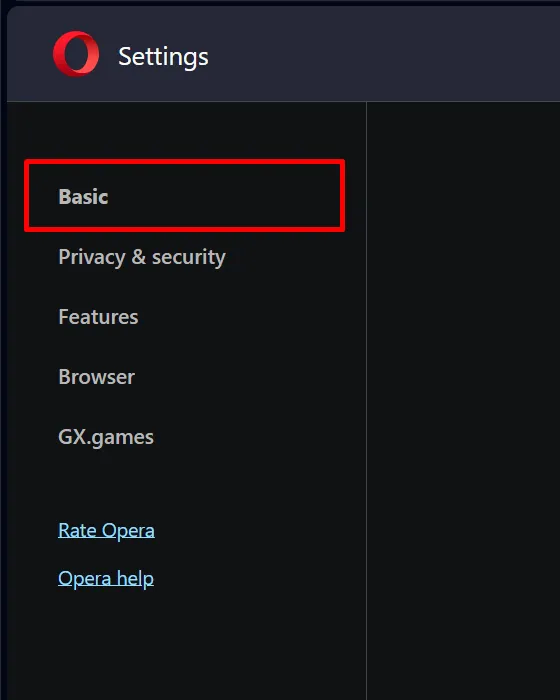
- Faites défiler jusqu’à « Apparence ».
- Passez à « Sombre » dans le menu déroulant « Thème ».
- Activez le curseur pour « Forcer le thème sombre sur les pages ».
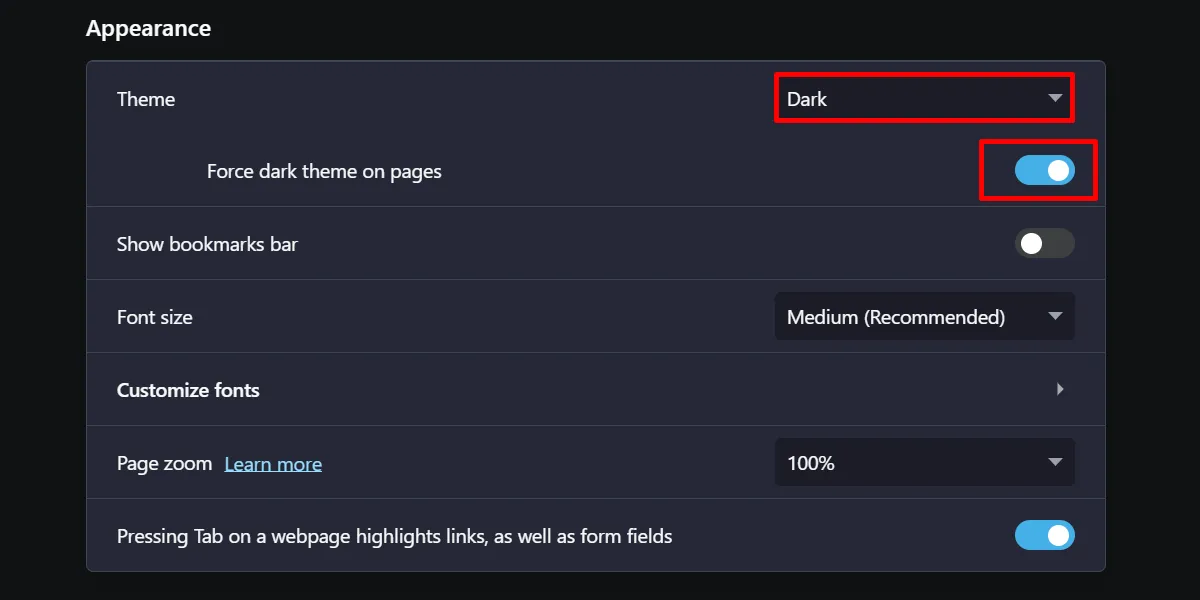
Google Sheets dans Opera ressemblera à ce qu’il était avec les drapeaux Chrome.

Comment activer le mode sombre de Google Sheets sur l’application mobile
Contrairement à la version informatique, l’application mobile Google Sheets offre une fonction intégrée de mode sombre.
- Lancez l’application Google Sheets sur votre téléphone mobile.
- Ouvrez le tiroir de navigation en appuyant sur l’icône à trois lignes dans le coin supérieur gauche de votre écran.
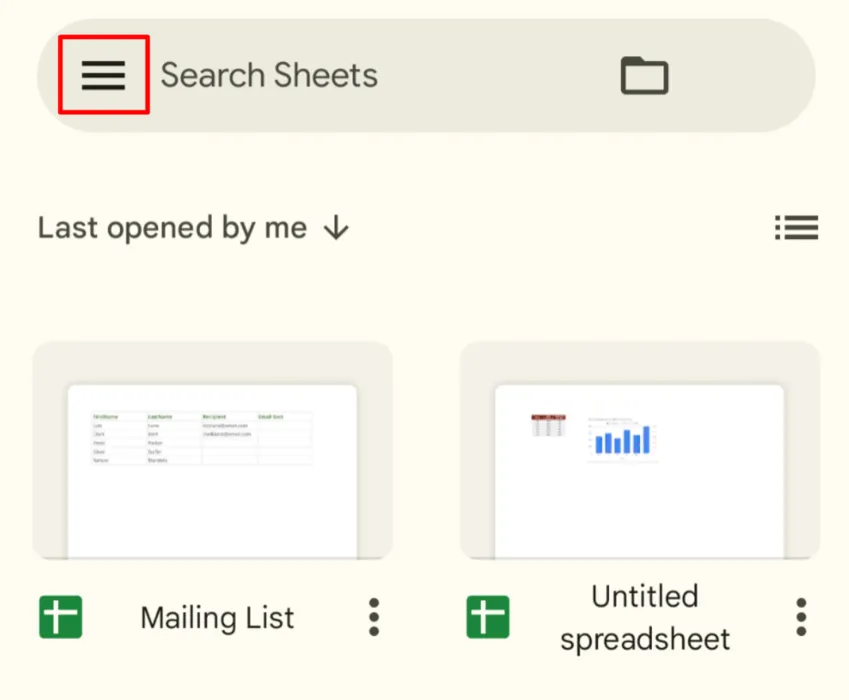
- Appuyez sur « Paramètres ».
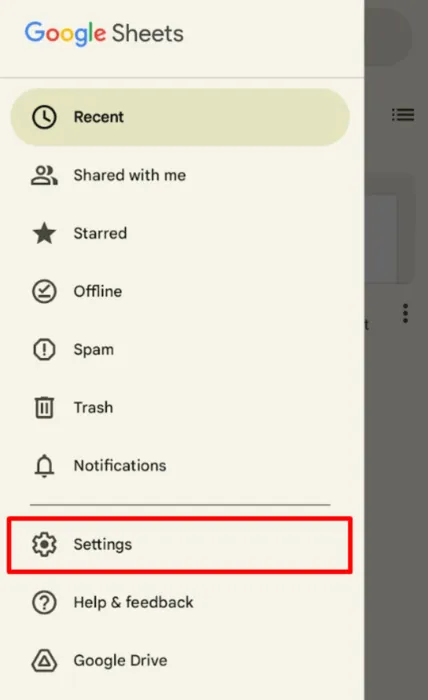
- Appuyez sur « Choisir un thème ».
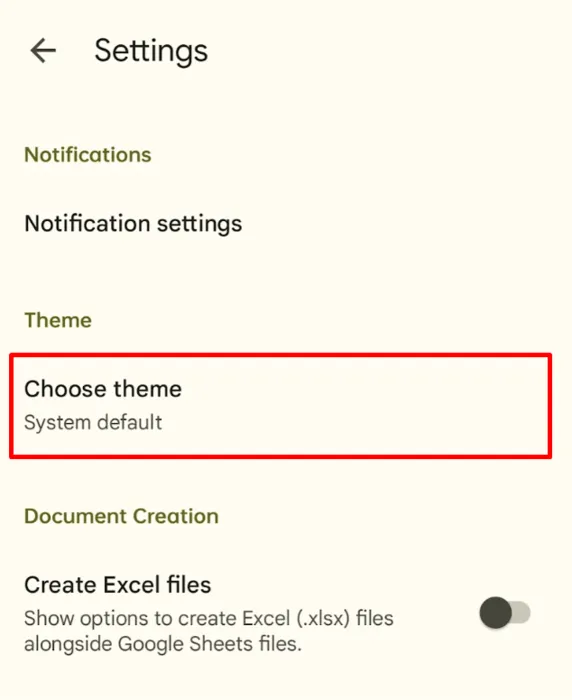
- Choisissez « Sombre ».
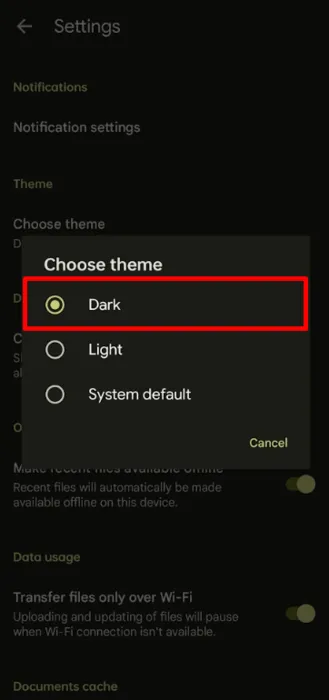
Vous pouvez également utiliser la fonction de mode sombre à l’échelle du système de votre téléphone. Les interfaces varient selon que vous utilisez un appareil Android ou un iPhone, mais elles aboutissent au même résultat. À des fins de démonstration, suivez ces étapes pour activer le mode sombre dans iOS.
- Lancez l’application Paramètres et accédez à « Affichage et luminosité ».
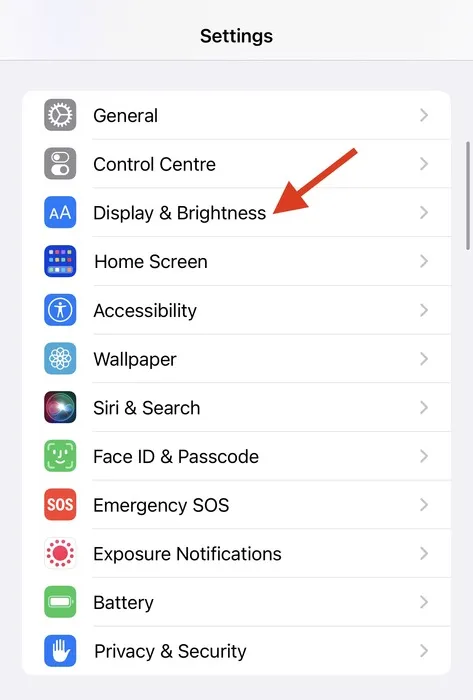
- Choisissez l’option « Sombre ».
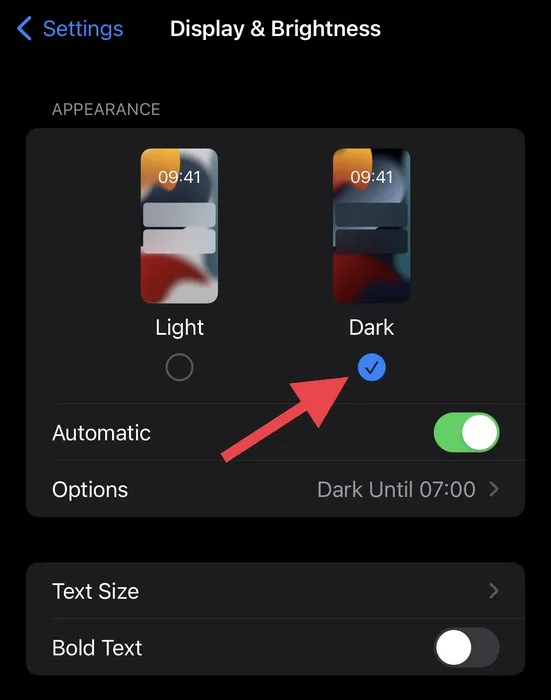
Notez que lorsque vous utilisez cette dernière option, vous devez définir le thème de l’application Google Sheets sur « System default ».
L’activation du mode sombre de Google Sheets peut améliorer considérablement l’expérience utilisateur. Pour plus de conseils sur le mode sombre, lisez la suite pour savoir comment activer le mode sombre de Google Docs sur Android et ajouter le mode sombre à Google Chrome .
Crédit image : Google et Pexels Toutes les captures d’écran de la princesse Angolluan.



Laisser un commentaire